Блокирање корисника Инстаграма је корисно када не желите да неко посети ваш профил или прегледа ваше приче. Блокирани корисник Инстаграма неће моћи да пронађе ваш профил чак ни када користи алатку за претрагу апликације. Ако користите Инстаграм на својим мобилним уређајима, у овом чланку ћемо вам показати како да блокирате корисника и повезане информације.

Блокирање пратиоца на Инстаграму
Инстаграм нуди неколико начина за блокирање пратилаца. Ако никада нисте били у контакту са корисницима које желите да блокирате, то можете учинити са њиховог профила. С друге стране, ако сте у неком тренутку били у контакту са њима, такође можете да их блокирате из нити за ћаскање. Пратите ове кораке да бисте блокирали кориснике са њихових профила:
- На својој Инстаграм страници потражите профил налога који желите да блокирате. Можете уписати њихово име у функцију претраге или их потражити међу својим пратиоцима.
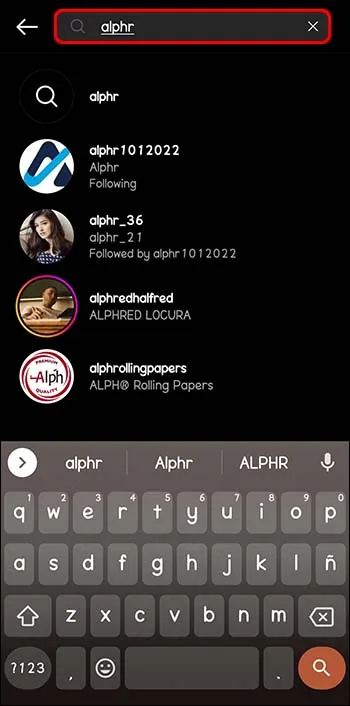
- Када пронађете Инстаграм профил особе коју желите да блокирате, додирните три тачке у горњем десном углу.

- У менију додирните „Блокирај“.
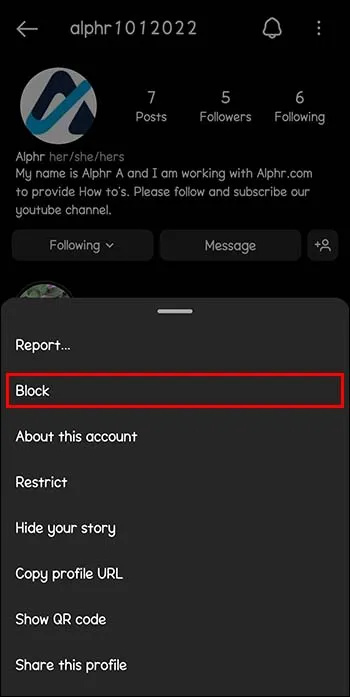
- Видећете искачући мени са различитим опцијама.

- Изаберите „Блокирај“ да бисте забранили приступ изабраном налогу. Такође можете блокирати кориснике и друге налоге које можда имају или креирају.

У истом менију ћете пронаћи и опцију „Блокирај и пријави“. Можете анонимно пријавити кориснике из различитих разлога.
- Ако мислите да се корисник Инстаграма претвара да је неко други.
- Ако је корисник кога покушавате да блокирате млађи од 13 година.
- Из других разлога, укључујући налог који се користи за нежељену пошту, ако сматрате да је садржај увредљив или ако продаје илегалну робу.
Имајте на уму да ће одабир блокирања других налога које корисници можда имају радити само са налозима које тренутно не пратите. Ако већ пратите неке налоге истог корисника, мораћете да поновите процес са сваким налогом који желите да блокирате.
Друга алтернатива блокирању корисника је из нити за ћаскање са тим налогом. Пратите ове кораке да бисте блокирали Инстаграм корисника из прозора за ћаскање:
- У прозору за ћаскање додирните „Прикажи профил“.

- На новој страници ћете пронаћи неколико опција, укључујући „Профил“ и „Претрагу“. затим тапните на „три тачке“ у горњем десном углу.

- У искачућем прозору додирните „Блокирај“ или „Блокирај и друге налоге које можда имају или креирају“.
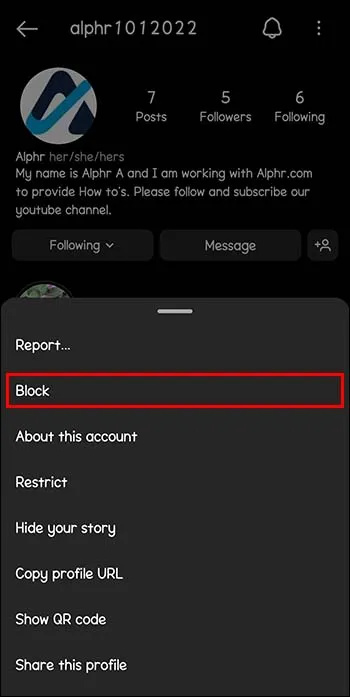
Имајте на уму да ће се нит ћаскања и даље појављивати на вашој функцији ћаскања, али више не можете контактирати тог корисника. Ако блокирани корисници покушају да вас контактирају преко нити за ћаскање, нећете примати њихове поруке.
Шта се дешава када некога блокирате?
Када блокирате некога на Инстаграму, блокирани корисник неће добити никакву врсту обавештења које га обавештава да је блокиран. Поред тога, неће моћи да пронађу ваш профил било где у апликацији, било да траже ваше корисничко име у функцији претраге или међу пратиоцима пријатеља који су вам можда заједнички. Ево шта ће се догодити са вашом прошлом интеракцијом са блокираним налогом.
Коментари и свиђања
Када блокирате корисника Инстаграма, сваки лајк и коментар те особе биће уклоњени са вашег профила. Међутим, ови корисници и даље могу да виде ваша свиђања и коментаре на јавним налозима и налогу који прате. Ако одлучите да деблокирате корисника, његови лајкови и коментари неће бити враћени.
Гоогле Плаи Сторе на Амазон Фире ТВ
Помиње
Блокирани корисници неће моћи да вас помињу у својим коментарима или да вас означе на сликама. Чак и ако одлучите да промените своје корисничко име након што сте блокирали кориснике, они неће моћи да вас означе или помињу осим ако нису деблокирани.
Поруке
Поруке у вашој Инстаграм апликацији ће такође бити погођене када блокирате корисника. Ево шта ће се десити са вашим порукама.
- Нит ћаскања коју сте поделили са блокираним корисником и даље ће бити у вашем прозору за ћаскање. Међутим, нећете моћи да им пошаљете поруку.
- Ако сте у групи и одлучите да блокирате члана, добићете поруку да потврдите да ли желите да останете или напустите групно ћаскање. Ако одлучите да останете, можете видети поруке од блокираних корисника.
- Ако особа коју желите да блокирате има више налога, мораћете да блокирате сваки од њих ручно.
- Блокирање корисника Инстаграма не значи да ће бити блокирани на Фејсбуку. Осим ако ручно не блокирате кориснике на Фацебооку, они и даље могу да вас контактирају путем ћаскања у апликацији.
Како деблокирати некога на Инстаграму
Ако сте грешком блокирали особу или ако желите да одобрите налог налогу да поново посети свој профил, можете да га деблокирате пратећи ове кораке:
- Додирните своју слику у доњем десном углу да бисте приступили свом профилу.
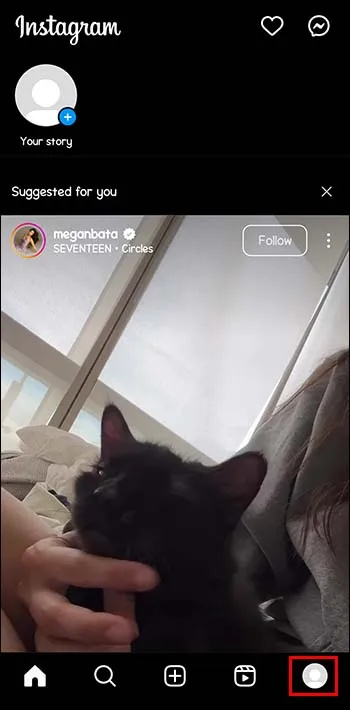
- Идите на три линије у горњем десном углу.
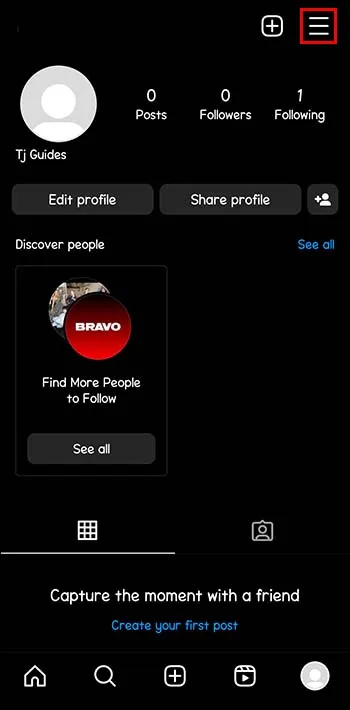
- У менију додирните „Подешавања и приватност“.
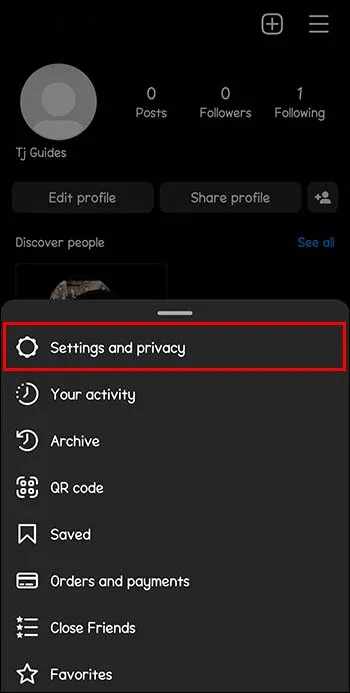
- Померите се надоле кроз мени док не дођете до „Блокирано“ под „Ко може да види ваш налог“.
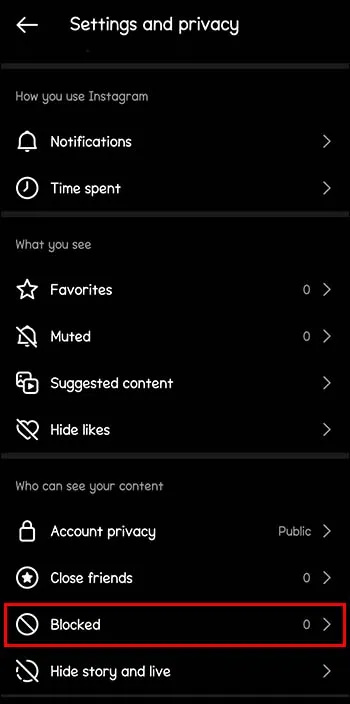
- Видећете листу свих ваших блокираних корисника. Додирните дугме „Деблокирај“ поред корисника којег желите да деблокирате.
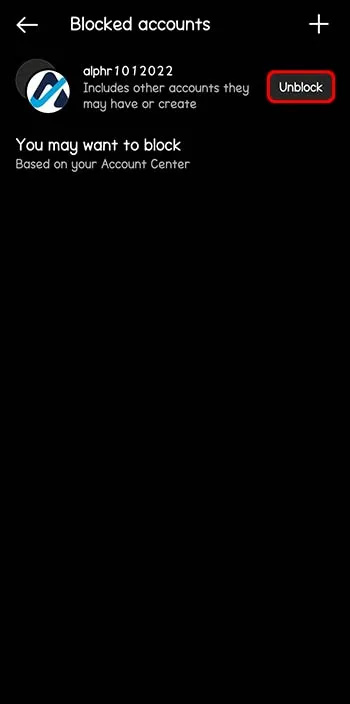
Како забранити некоме да коментарише ваше постове
Ако не желите да блокирате кориснике Инстаграма, али желите да ограничите њихов приступ свом налогу, можете ограничити њихове коментаре и интеракцију са својим профилом. Само ви и корисник можете да видите нове коментаре и одговоре из историје када ограничите корисника Инстаграма. Поред тога, ћаскање између вас и ограниченог корисника више неће бити наведено на вашем налогу. Пратите ове кораке да бисте ограничили корисника Инстаграма:
- Отворите Инстаграм профил особе коју желите да ограничите.
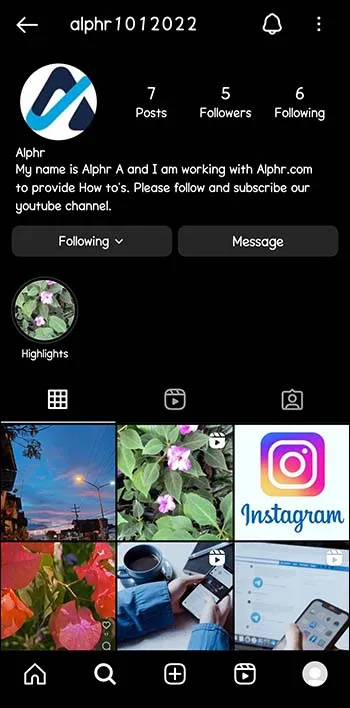
- Додирните три тачке у горњем десном углу.

- Изаберите „Ограничи“ из менија.

- Додирните „Одбаци“ у искачућем прозору или „Сазнајте више“ ако желите додатне информације о томе шта ограничавање корисника Инстаграма подразумева.
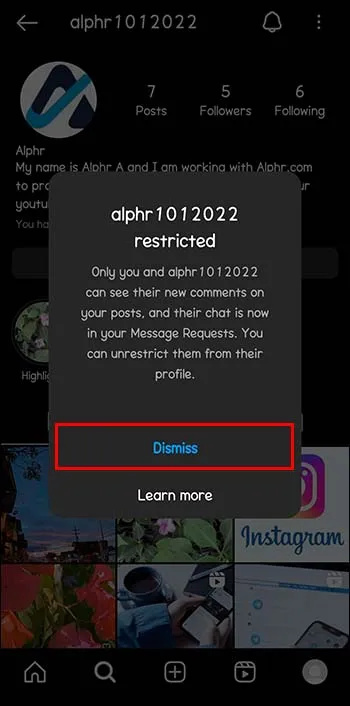
ФАКс
Да ли ће корисник Инстаграма знати да ли га блокирате?
Корисници Инстаграма не добијају обавештење када их неко блокира. Међутим, ако покушају да потраже ваш профил, неће вас пронаћи, због чега могу посумњати да су блокирани.
Да ли ће неко знати ако их деблокирате на Инстаграму?
Деблокирани корисници неће добити обавештење када их деблокирате на Инстаграму. Међутим, можда ће бити обавештени да их поново пратите, чиме ће схватити да сте их деблокирали.
Када блокирате некога на Инстаграму, да ли знају да сте видели његову причу?
Када видите да видите нечију причу, аутоматски ћете бити наведени на листи прегледа. Међутим, ако погледате нечију причу и блокирате га одмах након тога, ваше име ће нестати са листе гледалаца.
Блокирати или не блокирати?
Инстаграм је платформа друштвених медија која својим корисницима пружа широк спектар алтернатива за руковање њиховим интеракцијама са другим корисницима. Једна од тих алтернатива је шанса да блокирате корисника са којим не желите да комуницирате. Када блокирате Инстаграм кориснике, они неће моћи да посете ваш профил, па чак ни да га пронађу. Сваки лајк и коментар ће бити избрисани и неће бити враћени ако одлучите да деблокирате корисника.
брзо затварање картице / прозора
Да ли сте знали да је могуће блокирати корисника Инстаграма? Обавестите нас у одељку за коментаре.









